Зміст
Дуже поширеною проблемою на комп'ютерах з Windows є стан Numlock при запуску Windows. Вищевказана проблема впливає на користувачів з цифрами в паролях і є для них дратівливою проблемою, оскільки їм завжди доводиться натискати клавішу Numlock під час входу в систему, щоб ввести свій пароль. Якщо ви хочете змінити стан Numlock і встановити за замовчуванням, щоб стан Numlock завжди був увімкнений у Windowsзапуску (екран входу в систему), а потім виконайте наведені нижче детальні кроки, як це зробити.
Як зробити так, щоб клавіша Numlock завжди була увімкнена за замовчуванням при запуску Windows.
Це важливо: У профілактичних цілях завжди створюйте точку відновлення перед внесенням змін до реєстру. Якщо після внесення змін до реєстру щось піде не так, відновіть систему з цієї точки відновлення.
- Створити точку відновлення:
a. Тип Створення точки відновлення у вікні пошуку, а потім натисніть на результат.

b. Потім натисніть кнопку Створити для негайного створення точки відновлення.
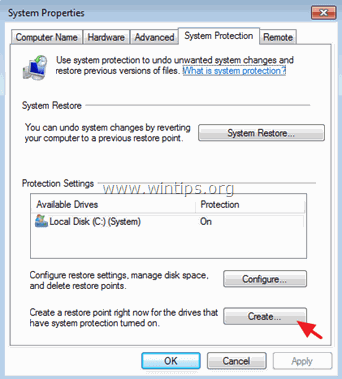
Як встановити в реєстрі клавішу Numlock завжди увімкненою:
1. Для цього відкрийте редактор реєстру:
1. натисніть " Вікна ”  + " R " для завантаження клавіш Біжи діалогове вікно.
+ " R " для завантаження клавіш Біжи діалогове вікно.
2. введіть " regedit" і натисніть Увійдіть .
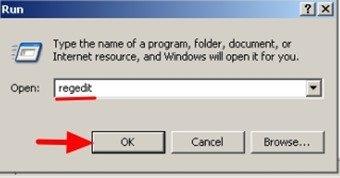
2. У реєстрі Windows перейдіть (з лівої панелі) і виділіть цей ключ:
- HKEY_CURRENT_USER\Панель керування\Клавіатура
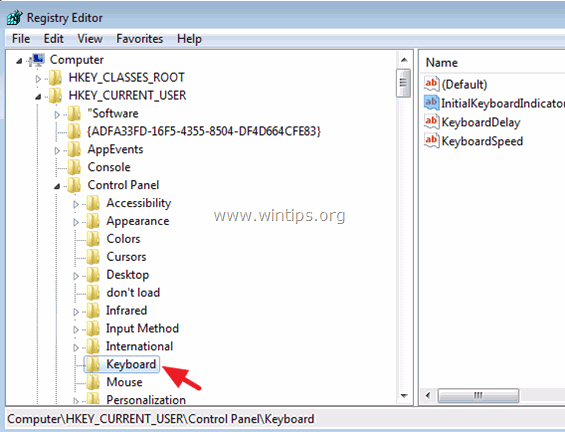
3. На правій панелі клацніть правою кнопкою миші за адресою: " Початкові індикатори клавіатури " рядок і виберіть " Змінити ”.
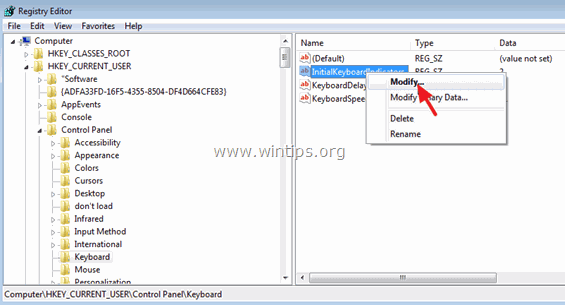
4. Встановіть значення даних на " 2 " (без лапок), щоб NumLock завжди був увімкнений при запуску системи, і натисніть ГАРАЗД. .
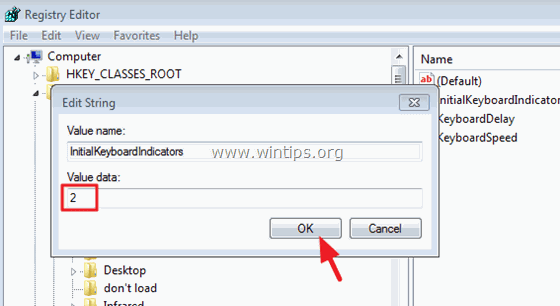
5. Закрийте редактор реєстру та перезавантажте комп'ютер для застосування змін.*
Тобі кінець!
* Додаткові примітки: 1. Якщо ви хочете змінити NumLock заявити, що залишатися завжди увімкненим для всіх користувачів які користуються комп'ютером, то потрібно змінити " Початкові індикатори клавіатури " таким же чином, у цьому ключі:
- HKEY_USERS\.DEFAULT\Панель керування\Клавіатура
2. Якщо ви хочете, щоб NumLock був вимкнений під час запуску Windows, встановіть прапорець " Початкові індикатори клавіатури " значення рядка в " 0 " (нуль).
3. Якщо вищевказане рішення не працює, то потрібно встановити значення рядка в " 2 " у всіх " Початкові індикатори клавіатури " рядки реєстру з числовими значеннями. Для цього
1. відкрити редактор реєстру.
2. у головному меню натисніть Редагувати та обирайте Знайди.
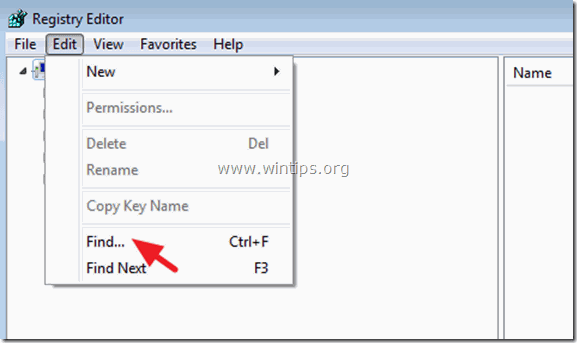
3. в середині Знайти що коробка, тип Початкові індикатори клавіатури і натисніть Знайти далі .
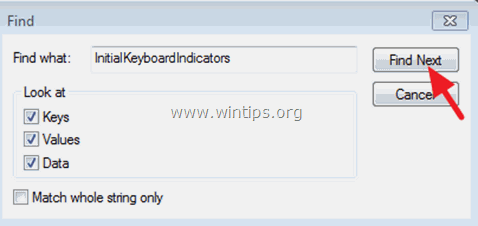
4. Змініть дані значення на " 2 "в кожній" Початкові індикатори клавіатури " всередині реєстру, використовуючи рядок F3 ключ, щоб знайти їх усіх.
Додаткова допомога:
1. Якщо це не спрацювало, можливо, вам потрібно встановити стан NumLock на ON в налаштуваннях BIOS. Отже, вам потрібно зайти в BIOS і змінити стан NumLock на ON. Для цього вам потрібно зайти в BIOS і змінити стан NumLock на ON:
1. увімкніть комп'ютер і натисніть " DEL "або" F1 "або" F2 "або" F10 " для входу в утиліту налаштування BIOS (CMOS) (спосіб входу в налаштування BIOS залежить від виробника комп'ютера).
2) Усередині BIOS знайдіть Поведінка на посаді меню.
3. встановіть значення Клавіша NumLock (зазначити) опціон на ON .
4. Зберегти та вийти з налаштувань BIOS.
2. У деяких ноутбуках HP єдиний спосіб увімкнути NumLock - це знайти всі " Початкові індикатори клавіатури " рядки з числовими значеннями всередині реєстру і встановити значення " 2147483650 " (без лапок). Для цього:
1. відкрити редактор реєстру.
2. у головному меню натисніть Редагувати та обирайте Знайди.
3 . Всередині поля Find What введіть Початкові індикатори клавіатури і натисніть Знайти далі .
4. змініть дані значення на " 2147483650 "в кожній" Початкові індикатори клавіатури " рядка всередині реєстру, використовуючи рядок F3 ключ, щоб знайти їх усіх.
Додаткова інформація:
Початкові індикатори клавіатури можливі значення:
0 - Вимкнути всі індикатори (NumLock, CapsLock, ScrollLock)
1 - Увімкніть CapsLock
2 - Увімкніть NumLock
3 - Увімкніть CapsLock і NumLock
4 - Увімкніть блокування прокрутки
5 - Увімкніть CapsLock і ScrollLock
6 - Увімкніть NumLock та ScrollLock
7 - Увімкнути всі індикатори (NumLock, CapsLock, ScrollLock)

Енді Девіс
Блог системного адміністратора про Windows





